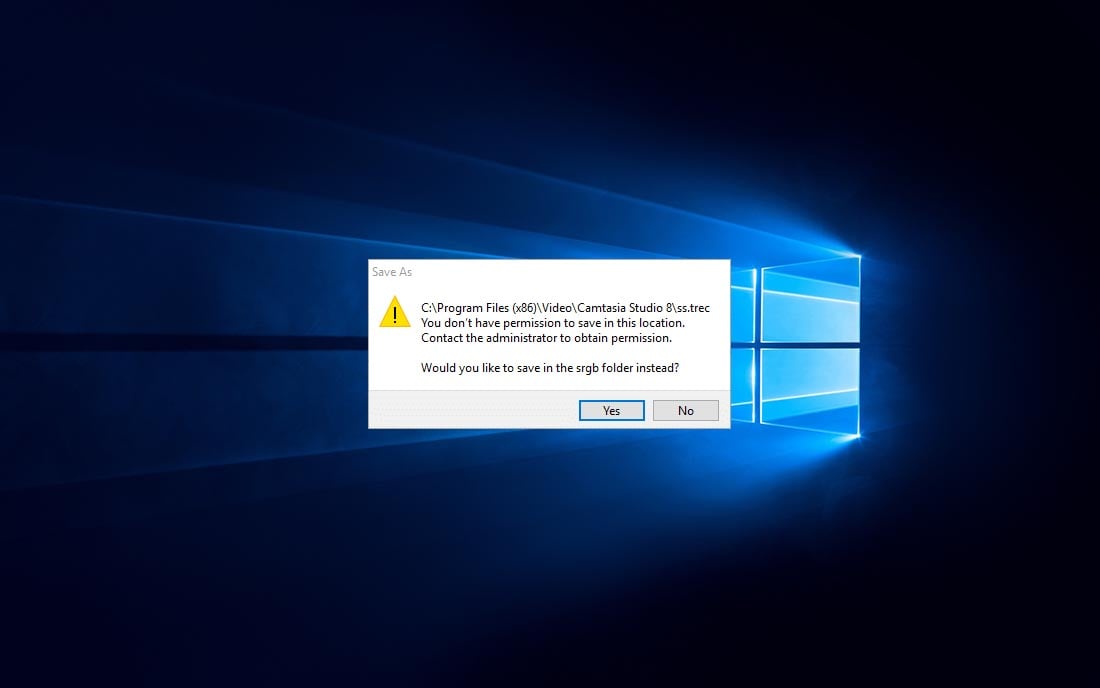Khi muốn chuyển đổi nhanh giữa các phần mềm đang chạy trên Windows, chúng ta thường sử dụng tổ hợp phím Alt + Tab. Tuy nhiên đôi khi nó lại không hoạt động.
Đây là một vấn đề không mới và cũng không quá phức tạp. Lỗi này xuất hiện trên hầu hết các phiên bản Windows gần đây (10 và 11). Mặc dù không quá nghiêm trọng, tuy nhiên nó có thể làm giảm hiệu suất công việc của bạn. Vậy làm thế nào để khắc phục lỗi này, hãy cùng bài viết tìm hiểu nhé.
Tại sao Alt + Tab không hoạt động
Dưới đây là một số nguyên nhân Alt + Tab không hoạt động trên Windows 10/11:
- Vấn đề với chương trình Windows Explorer: Trong hầu hết trường hợp, đây là vấn đề với chương trình Windows Explorer khiến Alt + Tab không hoạt động.
- Xung đột giữa các thiết bị ngoại vi: Các thiết bị kết nối với máy tính, ví dụ như loa, ổ cứng bên ngoài, máy in có thể tạo ra xung đột dẫn đến lỗi.
- Vấn đề về cấu hình cài đặt: Alt-Tab cũng có thiết lập của nó, và nếu bạn cấu hình thiếu thì rất dễ dẫn đến lỗi không hoạt động.
- Vấn đề với bàn phím: Trong một vài trường hợp, một trong 2 phím hoặc cả 2 phím bị hỏng.
Cách fix lỗi Alt + Tab không hoạt động
Trước khi tham khảo các cách phức tạp bên dưới, hãy thử một số mẹo dưới đây:
- Khởi động lại máy.
- Kiểm tra các phím trên bàn phím có hoạt động bình thường hay không.
- Kiểm tra kết nối bàn phím với máy tính.
- Ngắt kết nối tất cả các thiết bị ngoại vi không cần thiết.
1. Khởi động lại Windows Explorer
- Nhấn tổ hợp phím Ctrl + Shift + Esc để mở Task Manager.
- Ở tab Process, tìm đến Windows Explorer, click chuột phải vào nó và chọn Restart.

Lưu ý đây chỉ là phương pháp tạm thời tuy nhiên lại có hiệu quả cực cao.
2. Chỉnh sửa Registry
- Để khắc phục lỗi Alt + Tab không hoạt động, bạn có thể thay đổi các giá trị trong Registry Editor.
- Nhấn tổ hợp phím Windows + R, gõ regedit và nhấn Enter.
- Di chuyển đến thư mục sau
- Ở khung bên phải, tìm kiếm AltTabSettings DWORD.
- Nếu không có DWORD này, bạn phải tự tạo. Click chuột phải vào vùng trống, chọn New -> DWORD (32-bit) Value và đặt tên cho file là AltTabSettings.
- Double click vào file vừa tạo và đổi giá trường Value data thành 1. Nhấn OK để lưu thay đổi.
HKEY_CURRENT_USER\Software\Microsoft\Windows\CurrentVersion\Explorer

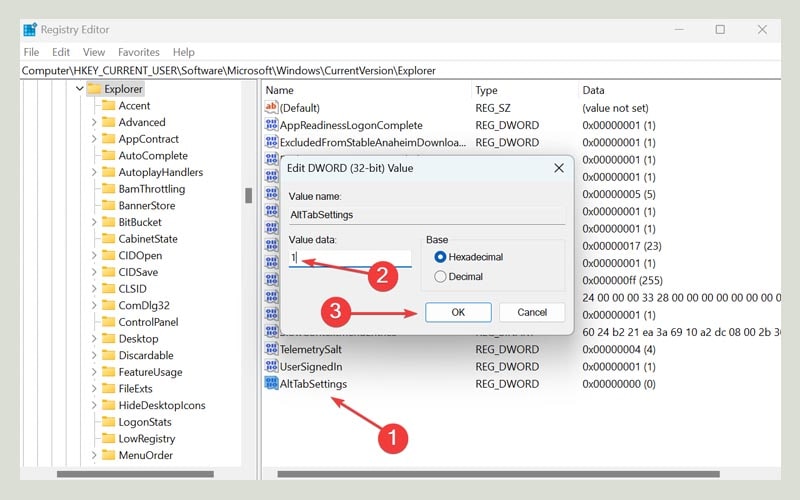
Ngoài ra một vài người dùng phản ánh rằng máy tính của họ đã có file DWORD AltTabSettings. Và để khắc phục lỗi Alt + Tab không hoạt động, họ đã xóa DWORD này đi.
3. Bật tính năng App Switching
Tính năng Alt + Tab được mặc định kích hoạt trên Windows. Tuy nhiên nếu sử dụng nhiều màn hình, bạn cần thay đổi cài đặt một chút.
- Nhấn tổ hợp phím Windows + I để mở màn Settings, chọn System.
- Chọn Multitasking. Sau đó chọn tùy chọn mong muốn từ 2 dropdown Alt + Tab.


4. Kích hoạt tùy chọn Peek
- Nhấn phím cửa sổ, gõ advanced và chọn View advanced system settings.
- Nhấn nút Settings ở phần Performance.
- Tích vào tùy chọn Enable Peek. Nhấn Apply -> OK để lưu thay đổi.

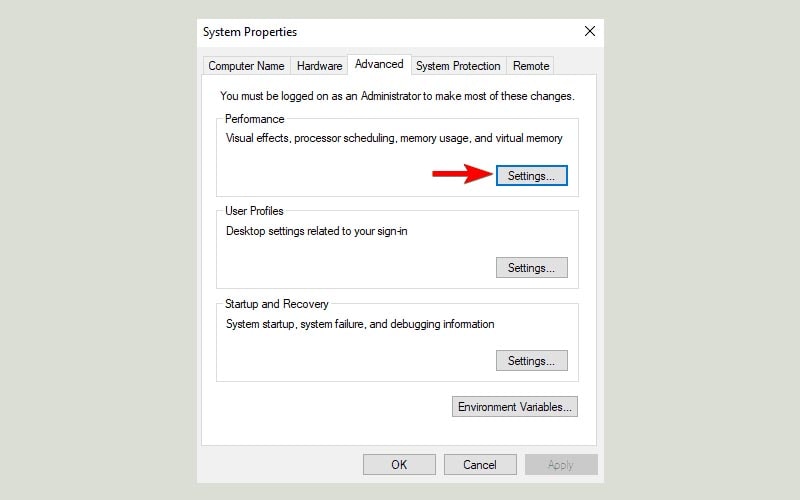
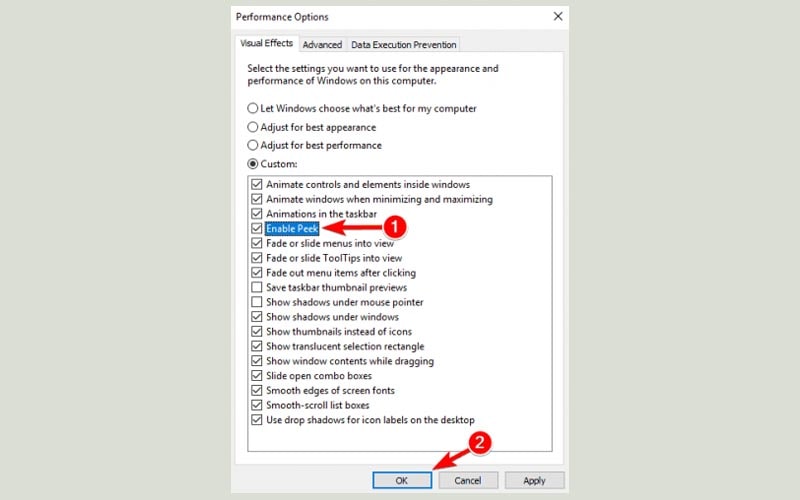
5. Bật/tắt hotkeys
- Nhấn tổ hợp phím Windows + R, gõ gpedit.msc và nhấn Enter.
- Di chuyển đến thư mục sau
User Configuration \ Administrative Templates \ Windows Components \ File Explorer - Ở khung bên trái, double click vào Turn off Windows Key hotkeys.
- Tiếp theo chọn Enabled và nhấn OK để lưu thay đổi.

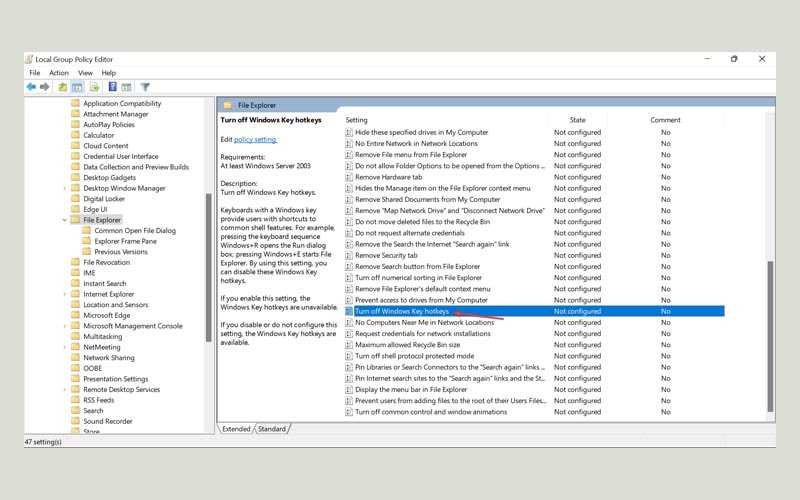
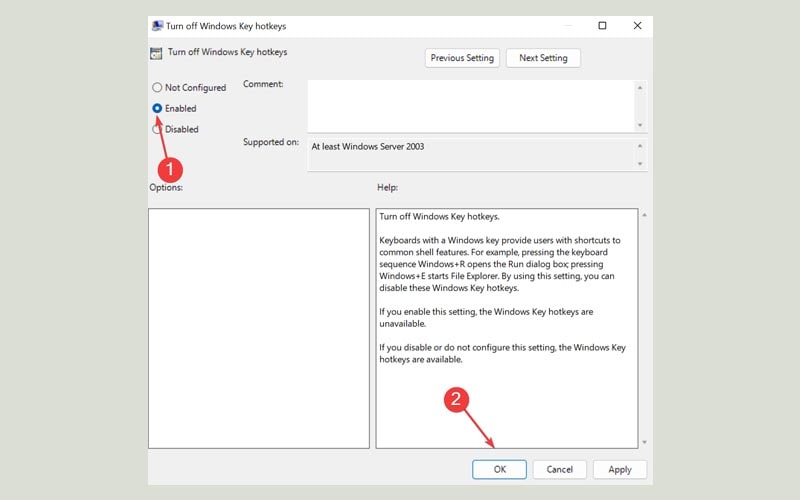
Nếu cách này không hoạt động, hãy lặp lại các bước trên và chọn Disabled ở bước cuối.